Guide de l’utilisateur de l’iPod touch
- Bienvenue
- Nouveautés d’iOS 12
-
- Réactiver et déverrouiller
- Apprendre les gestes de base
- Explorer l’écran d’accueil et les apps
- Modifier les réglages
- Prendre une capture d’écran
- Régler le volume
- Modifier ou désactiver les sons
- Rechercher du contenu
- Utiliser et personnaliser le Centre de contrôle
- Consulter l’affichage du jour et l’organiser
- Accéder à des fonctions depuis l’écran verrouillé
- Voyager avec l’iPod touch
- Définir un temps d’écran, des limites de temps et des restrictions
- Synchroniser l’iPod touch à l’aide d’iTunes
- Charger et surveiller la batterie
- Comprendre la signification des icônes d’état
-
- Calculette
- Localiser mes amis
- Localiser mon iPhone
-
- Visionner des photos et des vidéos
- Modifier des photos et des vidéos
- Organiser les photos en albums
- Effectuer des recherches dans Photos
- Partager des photos et des vidéos
- Consulter des souvenirs
- Trouver des personnes dans Photos
- Parcourir les photos par lieu
- Utiliser Photos iCloud
- Partager des photos sur iCloud à l’aide de la fonctionnalité Albums partagés
- Utiliser Mon flux de photos
- Imprimer des photos
- Bourse
- Astuces
- Météo
-
- Partager des documents depuis des apps
- Partager des fichiers depuis iCloud Drive
- Partager des fichiers à l’aide d’AirDrop
-
- Configurer le partage familial
- Partager des achats avec les membres de la famille
- Activer « Autorisation d’achat »
- Masquer les achats
- Partager des abonnements
- Partager des photos, un calendrier et plus encore avec les membres de sa famille
- Localiser l’appareil égaré d’un membre de sa famille
- Configurer « Temps d’écran » pour des membres de la famille
-
- Accessoires fournis avec l’iPod touch
- Connecter des appareils Bluetooth
- Diffuser du contenu audio et vidéo sur d’autres appareils
- Contrôler le son sur plusieurs appareils
- AirPrint
- Utiliser un Magic Keyboard
- Handoff
- Utiliser le presse-papiers universel
- Passer et recevoir des appels Wi-Fi
- Utiliser l’iPhone comme borne d’accès Wi-Fi
- Transférer des fichiers avec iTunes
-
-
- Redémarrer l’iPod touch
- Forcer le redémarrage de l’iPod touch
- Mettre à jour le logiciel iOS
- Sauvegarder l’iPod touch
- Rétablir les réglages par défaut de l’iPod touch
- Restaurer l’iPod touch
- Vendre ou céder votre iPod touch
- Effacer l’ensemble du contenu et des réglages
- Installer ou supprimer des profils de configuration
-
- Premiers pas avec les fonctionnalités d’accessibilité
- Raccourcis d’accessibilité
-
-
- Activer VoiceOver et s’entraîner à utiliser les gestes
- Modifier les réglages de VoiceOver
- Apprendre les gestes VoiceOver
- Utiliser l’iPod touch à l’aide des gestes VoiceOver
- Contrôler VoiceOver à l’aide du rotor
- Utiliser le clavier à l’écran
- Écrire avec le doigt
- Contrôler VoiceOver avec un Magic Keyboard
- Saisie en braille à l’écran à l’aide de VoiceOver
- Utiliser une plage braille
- Utiliser VoiceOver dans des apps
- Énoncer la sélection, lire le contenu de l’écran, énoncer la saisie
- Agrandir l’écran
- Loupe
- Réglages d’affichage
-
- Accès guidé
-
- Informations de sécurité importantes
- Informations importantes sur la manipulation
- Obtenir des informations sur votre iPod touch
- En savoir plus sur les logiciels et services pour l’iPod touch
- Déclaration de conformité de la FCC
- Déclaration de conformité avec la réglementation ISED Canada
- Apple et l’environnement
- Informations concernant la mise au rebut et le recyclage
- Copyright
Créer et modifier des scènes dans Calendrier sur l’iPod touch
Utilisez l’app Calendrier ![]() pour créer et modifier des événements, des rendez-vous et des réunions.
pour créer et modifier des événements, des rendez-vous et des réunions.
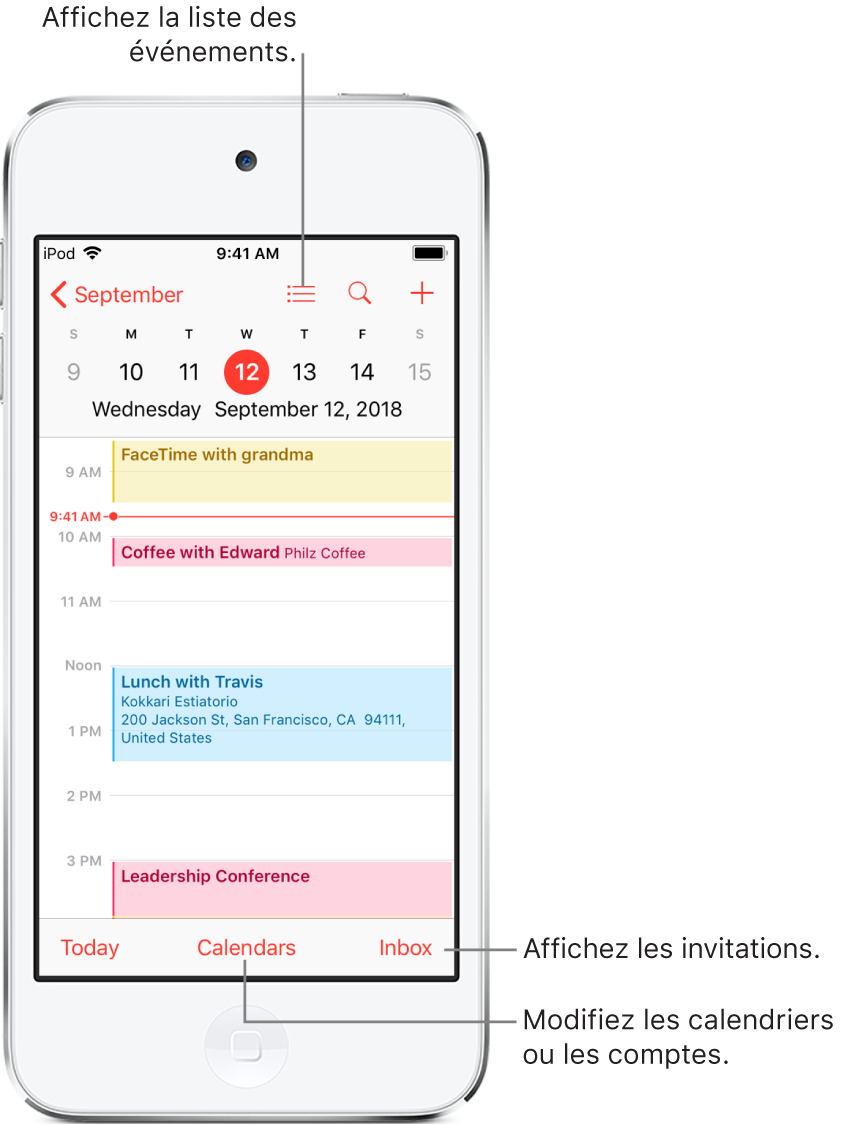
Demander à Siri. Dites, par exemple :
“Programme une réunion avec Ludovic à 9 h”
“Est-ce que j’ai un rendez-vous à 10 h ?”
“Où a lieu ma réunion de 15 h 30 ?”
Ajouter un événement
En présentation Jour, touchez
 en haut à droite.
en haut à droite.Renseignez les détails de l’événement.
Saisissez le titre et le lieu de l’événement, les heures de début et de fin, la récurrence, etc.
Ajouter une alerte
Vous pouvez définir une alerte pour recevoir un rappel avant un événement.
Touchez l’événement, puis touchez Modifier en haut à droite.
Dans les détails de l’événement, touchez Alerte.
Choisissez le moment du rappel.
Par exemple, « À l’heure de l’événement », « 5 minutes avant » ou toute autre option.
Remarque : si vous ajoutez l’adresse à laquelle aura lieu l’événement, l’app vous rappellera à temps de partir de votre lieu actuel en tenant compte des conditions de circulation.
Afficher les événements provenant d’autres apps
Accédez à Réglages
 > Calendrier > Siri et recherche.
> Calendrier > Siri et recherche.Activez l’option Évén. dans d’autres apps.
Modifier un événement
Vous pouvez modifier l’heure d’un événement ainsi que tous les autres détails de ce dernier.
Pour modifier l’heure : En présentation Jour, maintenez le doigt sur l’événement, puis faites-le glisser jusqu’à un nouvel horaire ou déplacez les poignées.
Pour modifier les détails de l’événement : Touchez l’événement, touchez Modifier en haut à droite, puis, dans les détails de l’événement, touchez un réglage pour le modifier ou touchez un champ pour saisir de nouvelles informations.
Supprimer un événement
En présentation Jour, touchez l’événement, puis touchez Supprimer l’événement au bas de l’écran.